
Sisukord:
- Autor John Day [email protected].
- Public 2024-01-30 08:46.
- Viimati modifitseeritud 2025-01-23 14:40.

Vooluahelate joonistamine ja projekteerimine on vana protsess, sama vana kui esimesed elektroonilised komponendid. Siis oli lihtne. Seal oli piiratud arv komponente ja seega piiratud arv konfiguratsioone, teisisõnu: ahelad olid lihtsamad. Nüüd, nn infoajastul, on lugematu hulk-palju erinevaid komponente ning igal elektroonikakomponendil on üle tosina mudeli ja iga mudelit toodab käputäis ettevõtteid. Ütlematagi selge, et iga mudel ja iga ettevõttepõhine komponent erinevad üksteisest. Neil võib olla oma eelarvamusi, vigu erineva tolerantsiga, erinevaid maksimaalseid ja minimaalseid töötingimusi ning muidugi võivad ahela reageerimist ja tööd veidi muuta. Kõige tipuks on ahelad tänapäeval väga keerulised; koosneb kümnetest komponentidest, mis suhtlevad omavahel, et teha sisendil põhinevaid erinevaid ülesandeid.
Nagu te õigesti arvasite, oleks õudusunenägu proovida neid vooluringi arvutuste või käsitsi analüüsida. Lisaks kaoksid või muutuksid teatud tolerantsid ja nüansid, kuna need on tootespetsiifilised. Siin tuleb appi simulatsioon. Kasutades kaasaegse tehnoloogia võimsust ja tipptasemel kiirusi, on vooluahela analüüs, mis oleks võtnud tundide kaupa töötavaid inimesi, nüüd sama lihtne kui
Tarvikud
-Kicadi versioon 5.0 või uuem
-Interneti -ühendus raamatukogude allalaadimiseks
Samm: kuidas maagia juhtub?
Alustuseks ütleme, et KiCad ei tegele simulatsioonidega. KiCad on lihtsalt kasutajaliides (UI). Võrreldav analoogia oleks see, et KiCad on lihtsalt vahendaja teie ja simulatsiooniprogrammi vahel, mis võiks olla üks mitmest tarkvarast nimega “SPICE”.
SPICE on lühend integraallülituse rõhuga simulatsiooniprogrammist. KiCadi puhul on KiCad 5.0 ja uuemad pakendid kaasas SPICE programmiga, mille nimi on ngspice. Ngspice'il on oma veidrused, luksumine ja piirangud, kuid see on tarkvara, millele keskendume. Ngspice kasutab vooluahela käitumise modelleerimiseks komponente. See tähendab, et peale vooluahela skeemide joonistamise peame ka üksikutele komponentidele mudeleid märkima ja “määrama”. Samade komponentide mitme mudeli probleemi lahendamiseks otsustas ngspice lasta igal ettevõttel teha vürtsmudeleid, mis kopeerivad nende päriselus olevate kolleegide omadusi ja nüansse, ning seejärel pakendada need mudelid allalaaditavate raamatukogudena, et joonistada skeem oleks sama lihtne kui vajalike teekide allalaadimine ja meie komponentidele mudeli määramine. Kuid see on kõik jutt, teeme käe mustaks ja vaatame, kuidas see tegelikult toimib.
2. samm: vooluahela valimine ja passiivkomponentide modelleerimine

Valisime lihtsa vooluringi, mis võimaldab meil näidata, kuidas saame komponentidele pakkuda oma SPICE väärtusi ja kuidas saame kasutada müüjate loetletud komponente
Esiteks, nagu näeme jooniselt; selles vooluahelas on 8. • 2 takisti
• 1 9v aku
• 1 LDR
• 1 eKr 547 npn transistor
• 1 LED
• 1 reostaat •
1 maapind
Igat tüüpi modelleerimistakistused Ngspice omistab takistustele mudeleid, teisisõnu: tunneb need ära. Seega ei pea me neid muutma ega raamatukogusid näpistama. Samuti märkame, et on olemas reostaat ja LDR. Ngspice'is saab neid mõlemaid modelleerida püsitakistitena, et muuta nende väärtusi vastavalt vajadusele. Teisisõnu, kui meil on vaja valgust suurendada või reostaadi koormust suurendada, peame simulatsiooni peatama, koormust muutma ja seejärel uuesti käivitama.
3. samm: pingeallikate ja maanduste modelleerimine




Ngspice ei tunne ära "standardseid" pingeallikaid; need, mida KiCad kasutab. See pakub raamatukogu spetsiaalselt pingeallikate ja aluste jaoks
Raamatukogusse pääsemiseks peame esmalt valima vahekaardi „Vali sümbol” ja otsima sõna „vürts”
*Nagu näha (joonis 1), on meil raamatukogu “pspice” ja “simulation_spice”. Pingeallikate puhul tahame kerida alla teeki simulation_spice ja valida alalisvoolu pingeallika
Hiljem peame seadistama selle väärtused, et simulaator mõistaks, selles vooluringis tahame 9v alalisvoolu allikat. Klõpsame pingeallikal "E" ja avaneb järgmine menüü, mis on näidatud (joonis 2). Valime pingeallika viitenime, näiteks VoltageMain ja seejärel klõpsame nuppu „Vürtsimudeli muutmine”. Nagu eespool näidatud
Siis valime väärtuse dc 9v ja see on ka kõik. Nagu on näidatud (joonis 3)
Maapind
Maa jaoks otsime uuesti “vürtsi” ja esimene tulemus on 0V võrdluspotentsiaal, nagu on näidatud joonisel (joonis 4). Erinevalt tavalistest skeemidest vajab vürtsitarkvara maapinda, kuna see arvutab oma pinged 0v viite alusel.
Samm: transistori modelleerimine




Nagu vooluahela pildilt näeme, on kasutatud transistorit väga spetsiifiline mudel “BC547”. Üldjuhul leiate peaaegu kõik toodetud komponendid vastava tootja veebisaidilt. Nende tööriista või toe vahekaardil on “simulatsioonimudelid”, millel on mudeli number ja suhteline vürtsimudel. Meie puhul otsisin Internetist otsingut „bc547” ja leidsin, et selle valmistas ettevõte nimega „On pooljuhtid”. Otsisin nende veebisaiti “https://www.onsemi.com/” ja leidsin mudeli järgmiselt:
- Avasin nende vahekaardi „Tööriistad ja tugi”, alt leidsin disainivahendite vahekaardi. (Joonis 1)
- Kujundusressursside all, kus nad küsisid dokumendi tüüpi, valisin “Simulatsioonimudelid” (joonis 2)
- Otsisin osa nime järgi: “BC547”. Me tahame raamatukogu, seega valime “BC547 Lib Model” ja laadime selle alla. (joonis 3)
- Pärast selle allalaadimist panin lib -faili oma projekti kataloogi. Nüüd on minu projektikataloog kuvatud algses KiCadi aknas, mille avasin, nagu on näha (joonis 4). Klõpsasin oma teed sellesse kataloogi, kleepisin raamatukogu faili nagu näidatud ja naasin, et leida see koos minu projekti failidega
- Pärast kõike, mis on öeldud ja tehtud, joonistame transistori sümboli. Klõpsasin menüü „koha sümbol” abil ja otsisin lihtsalt nime. Leiate, et peaaegu kõik komponendid on sümbolimenüüs olemas nagu joonisel 5).
- Nüüd jääb alles mudeli määramine sümbolile. Klõpsame sümbolil alati „E” ja klõpsame „Muuda vürtsimudelit”.
-
Nagu näeme, on ainsad saadaval olevad vahelehed mudel, passiivne ja allikas. Kuna transistorid ei ole allikad ega passiivsed, valime mudeli ja valime täitmiseks raamatukogu. Esmalt avaneb menüü projekti kataloogi, kuhu õnneks oleme raamatukogu juba lisanud. Klõpsame lib -failil.
- Suurepärane !! Nüüd on ngspice tuvastanud transistori kui “BC547” ja on peaaegu töövalmis. Esmalt tuleb sorteerida üks pisike detail. Peame lubama alternatiivse sõlmejada ja sisestama “3 2 1”. Põhjus, miks me seda sammu tegema peame, on see, et ngspice nimetab 3 transistoriklemmi vastupidiselt KiCadi näidatud viisil. Seega võib kogujale olla määratud 3, samas kui KiCad näitab kiirgurina 3. Segaduste vältimiseks seadistame Spice'i nimede järjekorra ümber, nagu on näidatud (joonis 7)
- Ja nii see ongi! See protsess on peaaegu identne allvendor-tarvikute mudelite puhul. Kui olete selle õpetusosa ümber pööranud, saate väikese uurimistööga kasutada mis tahes tüüpi elektroonilisi mudeleid ja komponente.
5. samm: LED -ide modelleerimine


Valgusdioodid on natuke keerulisemad selles osas, et nende modelleerimine nõuab mõningaid teadmisi nende parameetrite ja kõverate sobitamise kohta. Niisiis otsisin nende modelleerimiseks lihtsalt üles "LED ngspice". Leidsin mitu inimest, kes postitasid oma „LED -mudeleid”, ja otsustasin selle „ *Tüüpiline RED GaAs LED: Vf = 1.7V Vr = 4V If = 40mA trr = 3uS” juurde minna. MUDEL LED1 D (IS = 93,2P RS = 42M N = 3,73 BV = 4 IBV = 10U + CJO = 2,97P VJ = 0,75 M = 0,333 TT = 4,32U)?”
Valime sümbolimenüüst “LED” ja kleepime selle koodi raamatukogude all olevasse tühja ruumi jaotises “Vürtsimudeli muutmine”. Samuti lülitame sisse alternatiivse sõlmejada ja kirjutame "2 1", nagu on näidatud joonisel 1
Pärast mõningate lihvide lisamist, nagu takistid ja juhtmete ühendamine, oleme valmis simuleerima
6. samm: simuleerimine




Simuleerimine on keeruline, nii et selles õpetuses selgitame põhitõdesid ja alustamist
- Esiteks avame simulaatori ülemise lindi tööriistade vahekaardilt (joonis 1)
- Seejärel läheme ülemise lindi simulatsiooni vahekaardile ja klõpsame sätteid, sealt saame määrata, millist simulatsiooni soovime käivitada, ja selle parameetreid. (joonis 2)
Soovime käivitada mööduvat simulatsiooni. Simulatsioonivõimalustena on saadaval ka alalis- ja vahelduvvool. Alalisvoolu pühkimine suurendab alalisvoolu väärtust ja teatab ringide muutustest, samal ajal kui AC jälgib sagedusreaktsiooni.
- Kuid mööduv analüüs simuleerib vooluringi reaalajas. Sellel on 3 parameetrit, millest me kasutame kahte. Ajasamm on see, kui sageli simulaator tulemusi salvestab, ja viimane aeg on pärast seda, kui mitu sekundit salvestamine peatub. Sisestame 1 millisekundit ja 5 millisekundit ja seejärel ok ning seejärel käivitame simulatsiooni (joonis 3)
- Nagu näete, näitas see alumisel tekstiekraanil erinevate komponentide pinge ja voolu väärtusi. Neid väärtusi saaksime ka graafiliselt joonistada, kasutades nuppu „lisa signaale” ja valides seejärel teatud komponendi pinge või voolu. Pärast simulatsiooni alustamist saame ka sondeerida. Sondimine võimaldab meil teatud komponendi pinge- ja voolukõveraid otse sellel klõpsates jälgida. (joonis 4)
7. samm: pakkimine
Kuna see vooluahel eeldati valmistatavat LDR-i ja takistiga, saame muuta mõlema komponendi takistust ja seejärel vooluringi uuesti teha, et määrata selle valgusjuhtimisega LED-i jaoks soovitud takistuse väärtused, kasutades ühise emitteriga npn-transistorit lülitusahelana.
Soovitan:
KiCadi installimine (Windows)?: 5 sammu

KiCadi installimine (Windows)?: KiCad on elektroonilise disainiautomaatika (EDA) avatud lähtekoodiga tarkvarakomplekt. Programmid tegelevad skemaatilise pildistamise ja Gerberi väljundiga trükkplaatide paigutusega. Komplekt töötab Windowsis, Linuxis ja macOS -is ning on litsentsitud GNU GPL v3 all. Saate vaadata meie pubi
(LED koos lülitiga) Arduino simulatsioon Tinkercadi ahela abil: 5 sammu

(LED koos lülitiga) Arduino simulatsioon Tinkercadi vooluringi abil: oleme rühm UQD0801 (Robocon 1) üliõpilasi Universiti Tun Hussein Onn Malaisiast (UTHM), kes demonstreerivad, kuidas LED -i simuleerida lülitiga, kasutades Arduino ja mõnda komponenti meie ülesanne. Seetõttu tutvustame b
Sammumootor koos D -klapidega ja 555 taimeriga; ahela esimene osa 555 taimer: 3 sammu

Sammumootor koos D -klapidega ja 555 taimeriga; ahela esimene osa 555 taimer: samm -mootor on alalisvoolumootor, mis liigub diskreetsete sammudega. Seda kasutatakse sageli printerites ja isegi robootikas. Ma selgitan seda vooluringi sammude kaupa. Ahela esimene osa on 555 taimer. See on esimene pilt (vt eespool), millel on 555 kiip
EKG -ahela kavandamine ja ehitamine: 6 sammu
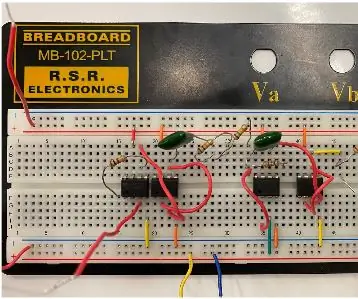
EKG -ahela kavandamine ja ehitamine: elektrokardiogramm (EKG) näitab üldist käitumist, tavaliselt inimese südame jaoks. Südame pinget aja jooksul jälgides saavad arstid üldise ettekujutuse patsiendi tervisest, kuna paljud hingamis- ja südameprobleemid tekivad ja võivad
Vooluahelate ja trükkplaatide projekteerimise simuleerimine Proteusel: 10 sammu

Vooluahelate ja trükkplaatide projekteerimise simuleerimine Proteusel: see on samm -sammult juhendatav inseneridele ja harrastajatele. Selles juhendis arutlen vooluahela simulatsioonide ja & PCB projekteerimine Proteus 8 -l, lõpus arutan ka elektriahelate söövitamist 5 minuti jooksul. Mis t
